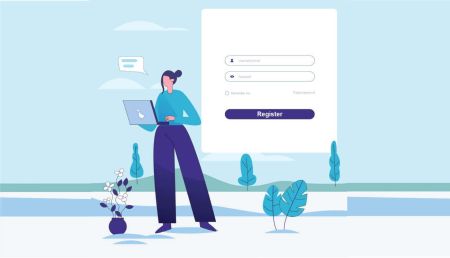FxPro жүйесінде демонстрациялық тіркелгіні қалай ашуға болады
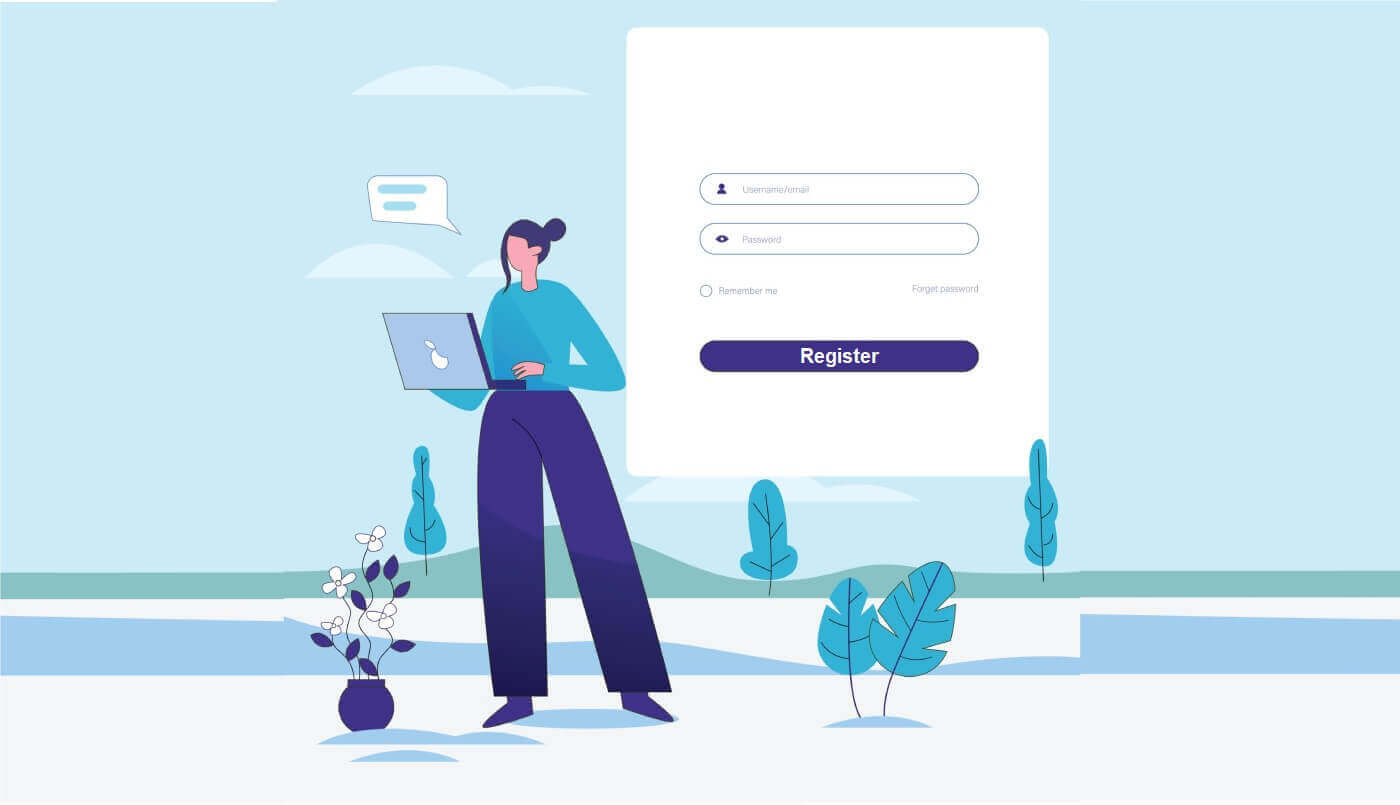
FxPro [Web] жүйесінде демо тіркелгіні қалай ашуға болады
Тіркелгіні қалай тіркеуге болады
Демо тіркелгіні ашу үшін алдымен FxPro жүйесінде тіркелгіні тіркеу керек (бұл міндетті қадам).
Алдымен FxPro басты бетіне кіріп, тіркелгіні тіркеу процесін бастау үшін «Тіркеу» пәрменін таңдаңыз . 
Сіз дереу тіркелгіні тіркеу бетіне бағытталасыз. Бірінші тіркеу бетінде FxPro-ға кейбір негізгі ақпаратты, соның ішінде:
Тұратын елі.
Электрондық пошта.
Құпия сөзіңіз (Құпия сөзіңіз 1 бас әріп, 1 сан және 1 арнайы таңбаны қоса алғанда, кемінде 8 таңбадан тұруы сияқты белгілі бір қауіпсіздік талаптарына сай болуы керек екенін ескеріңіз).
Барлық қажетті ақпаратты бергеннен кейін жалғастыру үшін «Тіркеу» түймесін басыңыз.

Келесі тіркеу бетінде сіз «Жеке мәліметтер» астында келесі өрістермен ақпаратты бересіз:
Аты.
Фамилия.
Туған жылы.
Сіздің ұялы телефоныңыз.
Пішінді толтырғаннан кейін жалғастыру үшін «Сақтау және жалғастыру» пәрменін таңдаңыз.

Келесі қадам – «Ұлты»
бөлімінде ұлтыңызды көрсету . Егер сізде бірнеше ұлт болса, менің бірнеше ұлтым бар құсбелгісін қойып, қосымша ұлттарды таңдаңыз. Содан кейін тіркеу процесін жалғастыру үшін «Сақтау және жалғастыру» пәрменін таңдаңыз .
Бұл бетте сіз FxPro бағдарламасына Жұмыспен қамту туралы ақпарат бөліміндегі Жұмыс күйі және сала туралы ақпаратты беруіңіз керек . Аяқтағаннан кейін келесі бетке өту үшін «Сақтау және жалғастыру» түймесін басыңыз.
Бұл бетте сізге FxPro-ға қаржылық ақпарат туралы кейбір ақпаратты беру қажет, мысалы:
Жылдық табыс.
Есептелген таза құн (негізгі тұрғылықты жеріңізді қоспағанда).
Байлық көзі.
Алдағы 12 айда қанша қаражат күтесіз?
Ақпараттық өрістерді толтырғаннан кейін тіркеу процесін аяқтау үшін «Сақтау және жалғастыру» опциясын
таңдаңыз.
FxPro жүйесінде тіркелгіні сәтті тіркегеніңізбен құттықтаймыз. Енді тартынбаңыз - қазір сауданы бастаңыз! 
Демо-сауда тіркелгісін қалай жасауға болады
FxPro бағдарламасына тіркелгеннен кейін негізгі интерфейсте экранның сол жағындағы тік мәзірден «Тіркелгілер» қойындысын таңдаңыз Содан кейін «Тіркелгілер» қойындысындағы шағын құралдар тақтасындағы «Тіркелгілер»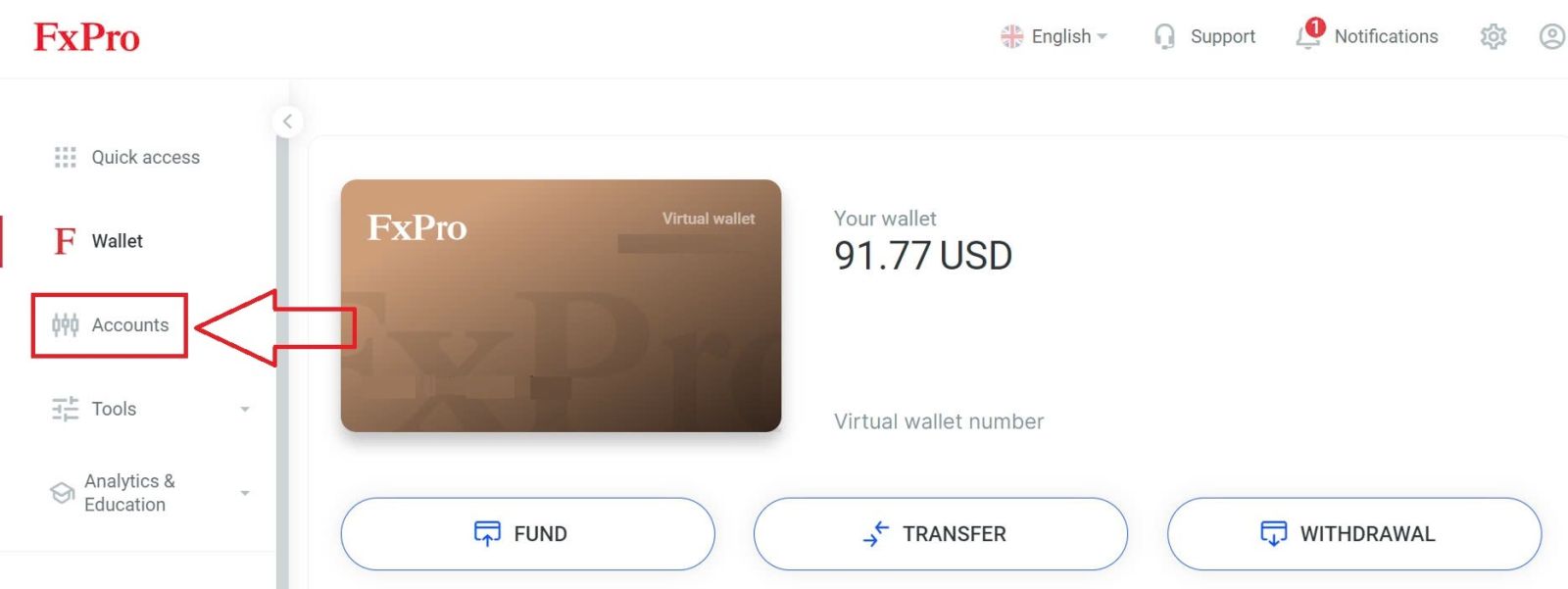
опциясын
басыңыз (суретте көрсетілгендей). сипаттамалық сурет).
Бұл бетте экранның жоғарғы оң жақ бұрышына қараңыз және демонстрациялық тіркелгіні тіркеу бетіне бағытталу үшін «Жаңа тіркелгі жасау» түймесін басыңыз.
Осы сәтте кейбір қажетті ақпаратты толтыру үшін демо-шотты тіркеу формасы пайда болады, мысалы: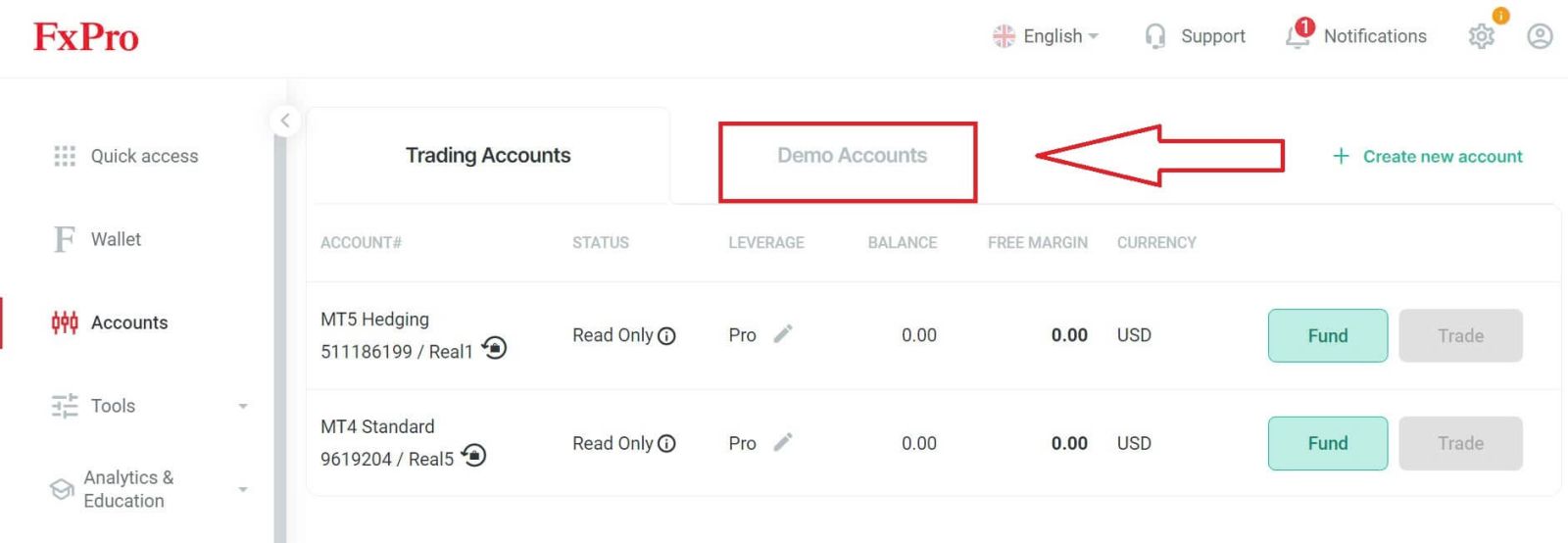
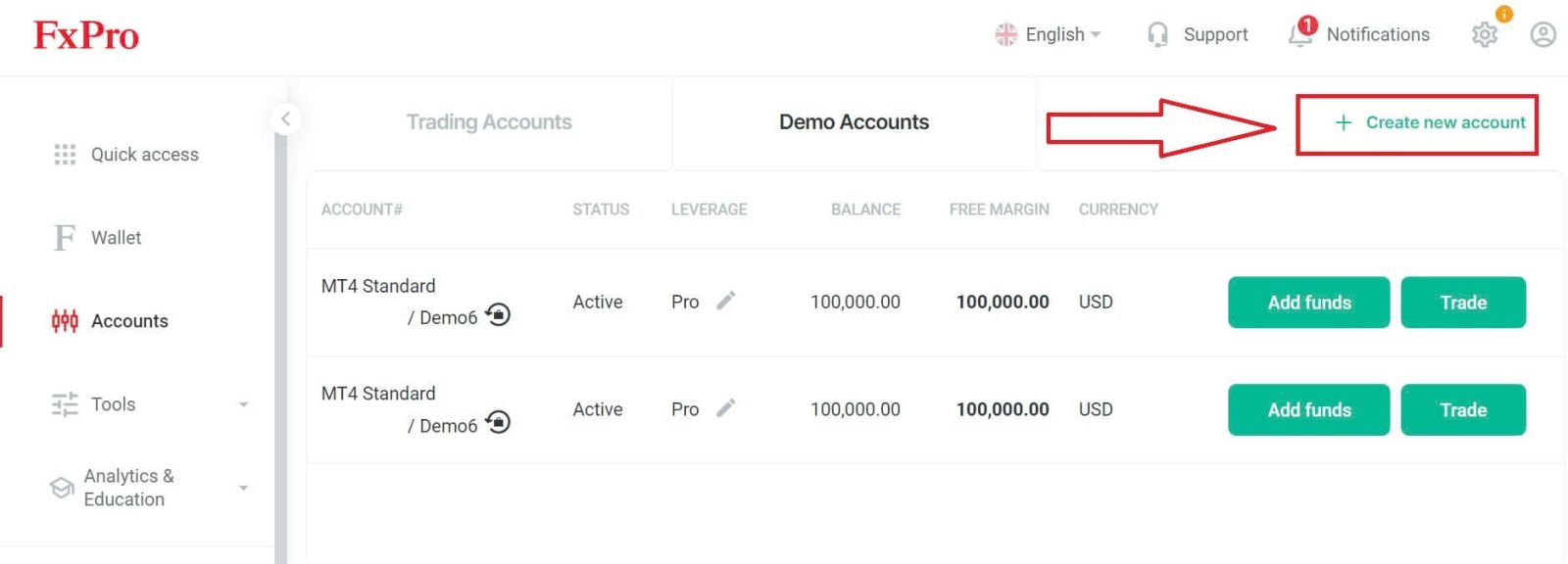
Платформа (MT5/ MT4/ cTrader).
Тіркелгі түрі (бұл алдыңғы өрісте таңдаған платформаға байланысты өзгеруі мүмкін).
Левередж.
Есептік жазбаның негізгі валютасы.
Сіз қалаған теңгерім сомасы (500 АҚШ долларынан 100 000 АҚШ долларына дейін жарамды).
Аяқтағаннан кейін, процесті аяқтау үшін пішіннің соңында «Жасау» түймесін басыңыз.
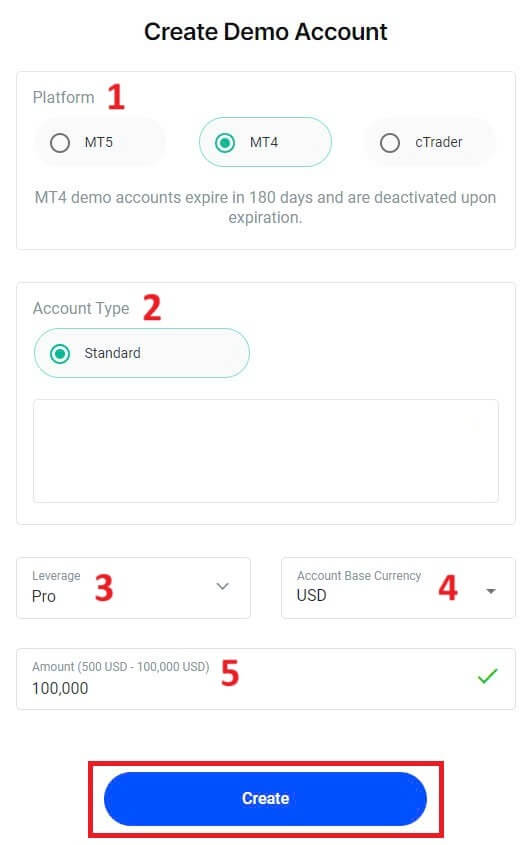
FxPro көмегімен демо-шотты сәтті тіркеуіңізбен құттықтаймыз. Қарапайым, бірақ қызықты сауда процесін бірден сезіну үшін бізге қосылыңыз! 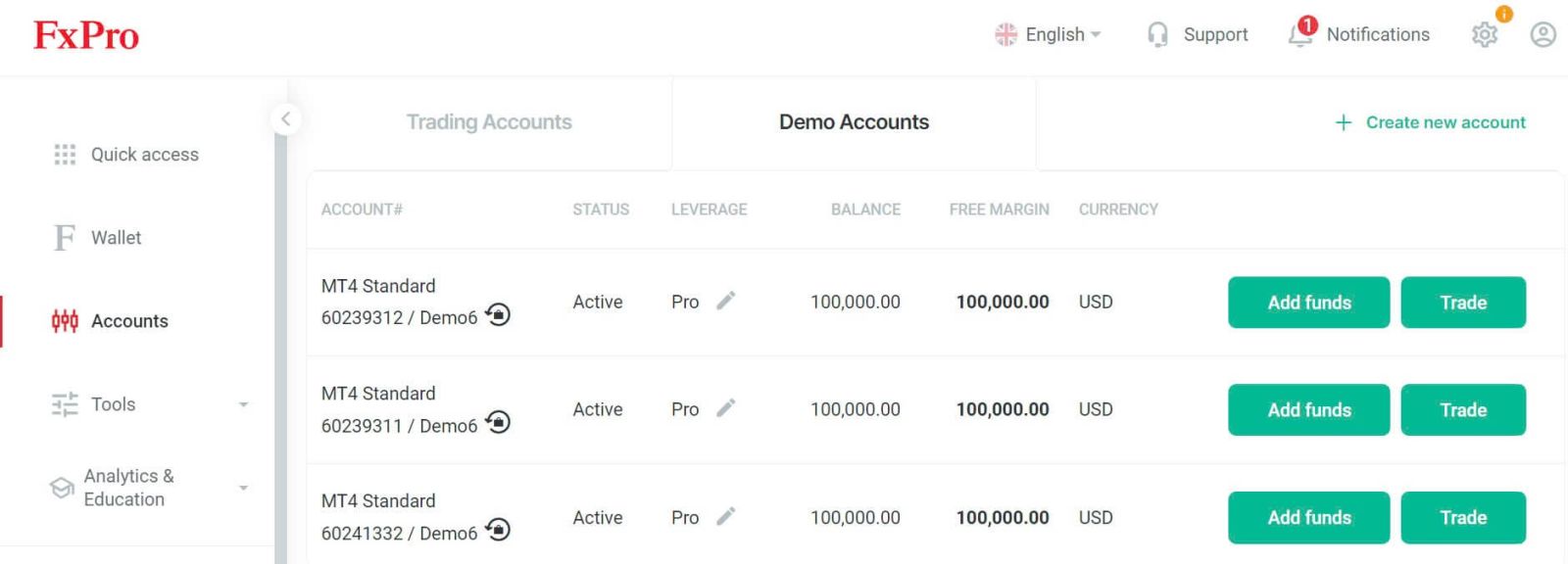
FxPro [Қолданбада] демонстрациялық тіркелгіні қалай ашуға болады
Орнату және тіркелу
Демо тіркелгіні ашу үшін алдымен FxPro жүйесінде тіркелгіні тіркеу керек (бұл міндетті қадам).
Алдымен мобильді құрылғыда App Store немесе Google Play дүкенін ашыңыз, содан кейін «FxPro: Онлайн сауда брокері» деп іздеңіз және қолданбаны жүктеп алыңыз . 
Қолданбаны орнатқаннан кейін оны ашып, тіркелгіні тіркеу процесін бастау үшін «FxPro арқылы тіркелу» пәрменін
таңдаңыз.
Сіз бірден тіркелгіні тіркеу бетіне қайта бағытталасыз. Алғашқы тіркеу бетінде FxPro-ға кейбір маңызды мәліметтерді беру керек, соның ішінде:
Сіздің тұратын еліңіз.
Сіздің электронды пошта адресіңіз.
Құпия сөз (Құпия сөзіңіздің ұзындығы кемінде 8 таңба және 1 бас әріп, 1 сан және 1 арнайы таңба сияқты қауіпсіздік талаптарына сәйкес келетініне көз жеткізіңіз).
Барлық қажетті ақпаратты енгізгеннен кейін жалғастыру үшін «Тіркеу» түймесін басыңыз. Келесі тіркеу бетінде сіз келесі өрістерді қамтитын «Жеке мәліметтер»
бөлімін
толтыруыңыз керек :
Аты.
Фамилия.
Туған жылы.
Байланыс нөмірі.
Пішінді толтырғаннан кейін алға жылжу үшін «Келесі қадам»
түймесін басыңыз.
Келесі қадамда «Ұлты» бөлімінде ұлтыңызды көрсетіңіз. Егер сіз бірнеше ұлттың өкілі болсаңыз, «Менің бірнеше ұлтым бар» құсбелгісін қойып , қосымша ұлттарды таңдаңыз.
Содан кейін тіркеу процесіне өту үшін «Келесі қадам»
түймесін басыңыз.
Бұл бетте сіз FxPro-ға Жұмыс орныңыз бен салаңыз туралы мәліметтерді беруіңіз керек .
Мұны аяқтағаннан кейін келесі бетке өту үшін «Келесі қадам»

түймесін басыңыз.
Ұялы құрылғыңызда FxPro көмегімен есептік жазбаны тіркеу үдерісін аяқтауыңызбен құттықтаймыз! Әрі қарай қаржылық жағдайыңыз
туралы ақпаратты беруіңіз керек . Жалғастыру үшін «Келесі» түймесін түртіңіз .
Бұл бетте сіз FxPro-ға қаржылық ақпаратыңыз туралы мәліметтерді беруіңіз керек, соның ішінде:
Жылдық табыс.
Есептелген таза құн (негізгі тұрғылықты жеріңізді қоспағанда).
Байлық көзі.
Келесі 12 айға күтілетін қаржыландыру көлемі.
Ақпаратты толтырғаннан кейін тіркеу процесін аяқтау үшін «Келесі қадам»


түймесін басыңыз.
Осы бөлімдегі сауалнама сұрақтарын орындағаннан кейін есептік жазбаны тіркеу процесін аяқтау үшін «Келесі қадамды»
таңдаңыз.
Тіркелгіңізді сәтті тіркеуіңізбен құттықтаймыз! Енді FxPro көмегімен сауда оңай, бұл сізге мобильді құрылғымен кез келген уақытта, кез келген жерде сауда жасауға мүмкіндік береді. Қазір бізге қосылыңыз! 
Демо-сауда тіркелгісін қалай жасауға болады
FxPro мобильді қосымшасында нақты тіркелгіні сәтті тіркегеннен кейін, қолданбаның негізгі интерфейсінде бастау үшін экранның жоғарғы оң жақ бұрышындағы «DEMO» қойындысын таңдаңыз.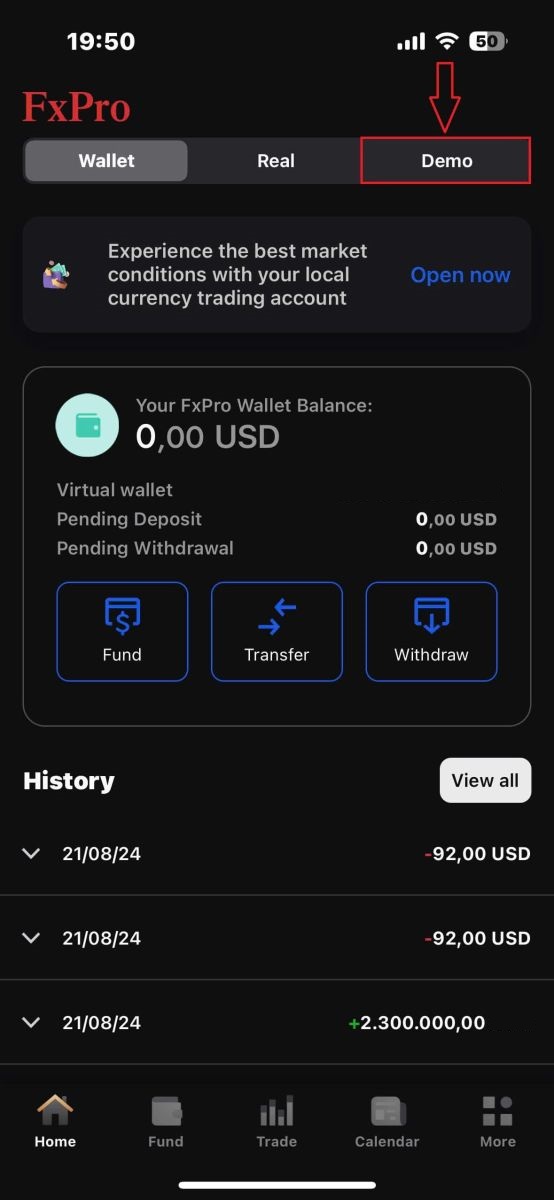
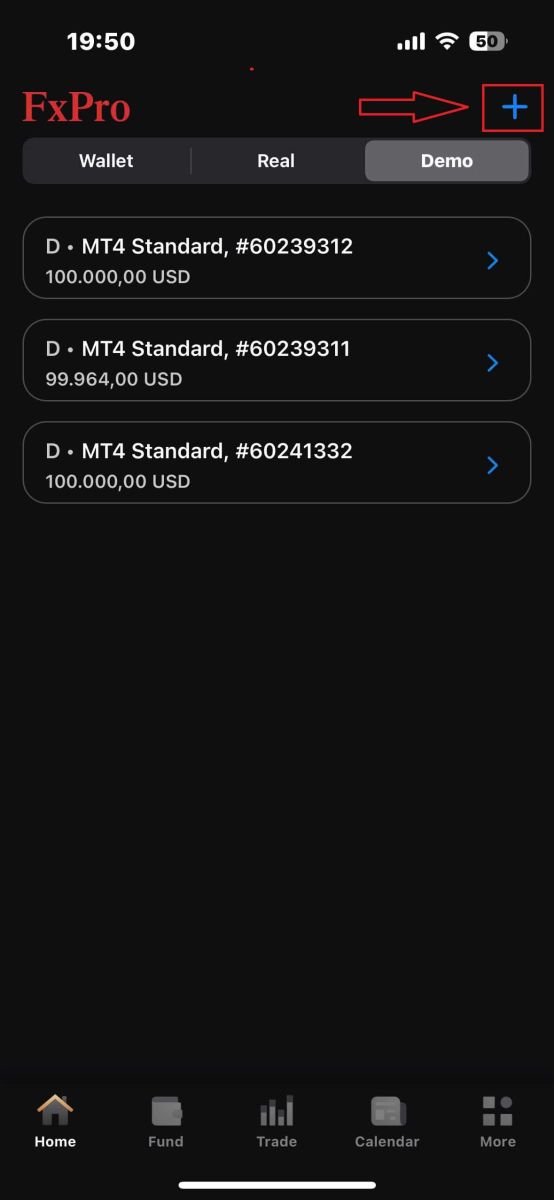
Осы кезде келесі мәліметтерді енгізу үшін демонстрациялық есептік жазбаны тіркеу пішіні пайда болады:
Платформа (MT5, MT4 немесе cTrader).
Тіркелгі түрі (таңдалған платформаға байланысты өзгеруі мүмкін).
Левередж.
Валюта.
Қалаған теңгерім сомасы (500 АҚШ доллары мен 100 000 АҚШ доллары арасында).
Пішінді толтырғаннан кейін процесті аяқтау үшін төменгі жағындағы «Жасау» түймесін түртіңіз.
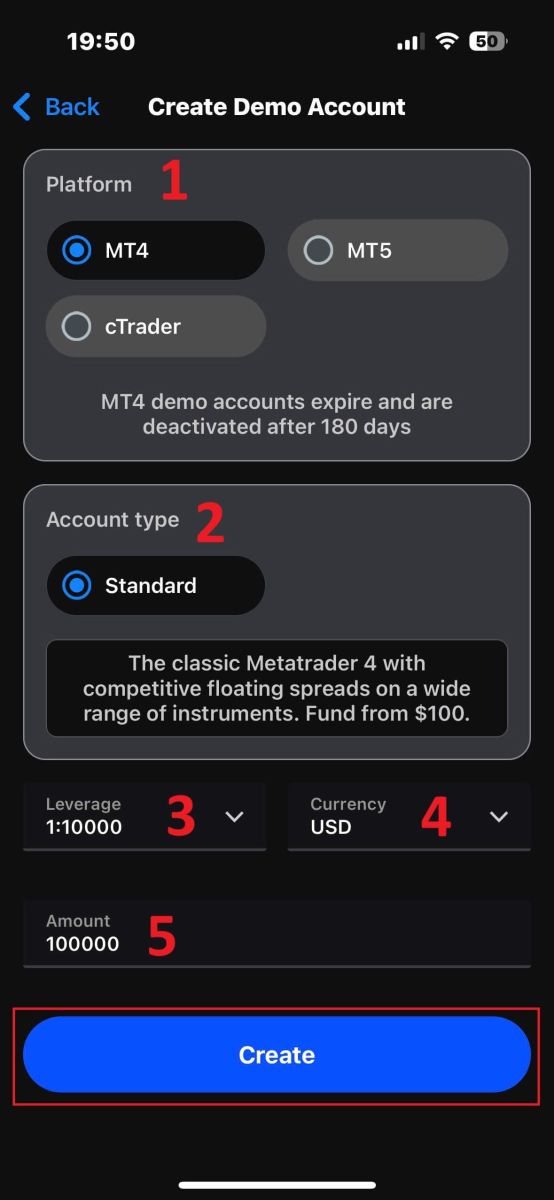
FxPro көмегімен демо тіркелгіні сәтті орнатуыңызбен құттықтаймыз! Қарапайым және қызықты сауда процесін қазірден бастаңыз!
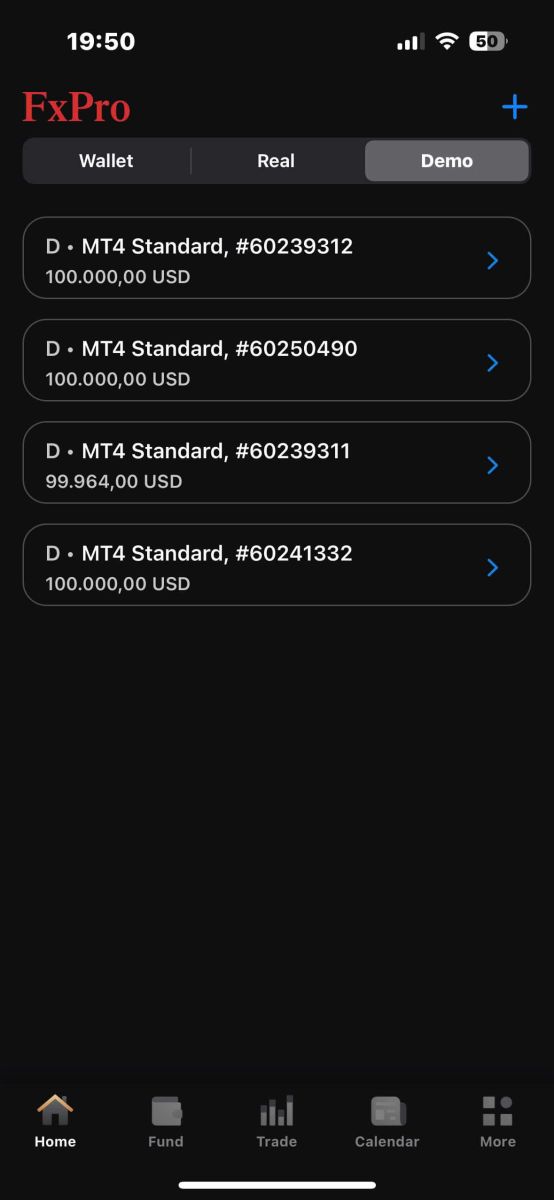
Нақты және демо-шоттың айырмашылығы неде?
Негізгі айырмашылық мынада: Нақты шоттар нақты қаражаттармен сауда жасайды, ал демо-шоттар нақты құны жоқ виртуалды ақшаны пайдаланады.
Бұдан басқа, демо-шоттардың нарықтық жағдайлары нақты тіркелгілермен бірдей, бұл оларды стратегияларды қолдану үшін тамаша етеді.
Қорытынды: FxPro демо тіркелгісімен ақылды сауда-саттықты үйреніңіз
FxPro-де демо-шот ашу - қаржылық тәуекелсіз сауда-саттықты тәжірибеден өткізгісі келетін кез келген адам үшін ақылды қадам. Демо-шот нақты нарық жағдайын қайталайды, бұл сізге сауда стратегияларын тәжірибеге және нақтылауға мүмкіндік береді. Виртуалды қорлар мен FxPro ұсынатын барлық сауда құралдарына қол жеткізу арқылы сіз тірі тіркелгіге ауыспас бұрын өз сеніміңіз бен дағдыларыңызды арттыра аласыз. Бұл FxPro демо-шотын жаңа трейдерлер үшін де, жаңа стратегияларды сынайтын тәжірибелі мамандар үшін де баға жетпес ресурсқа айналдырады.